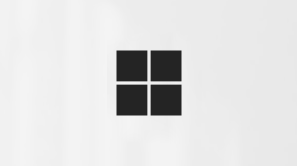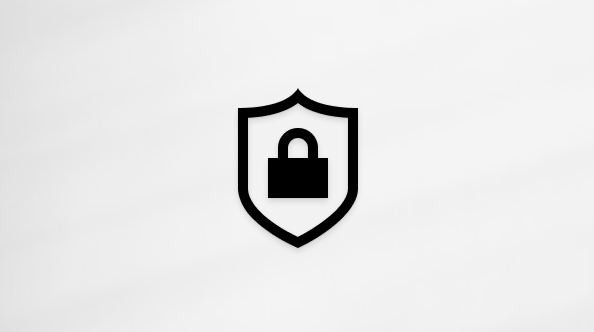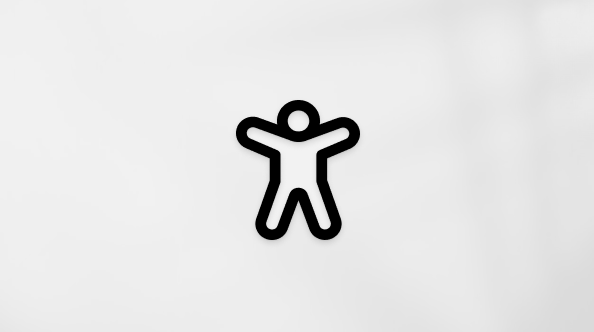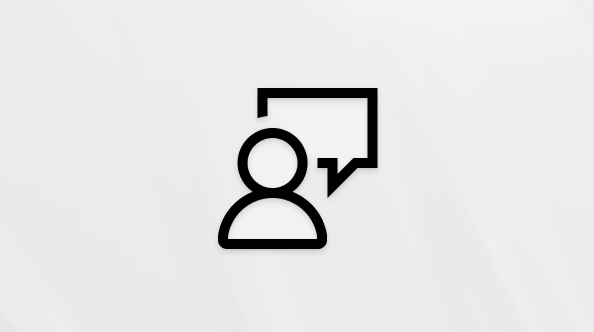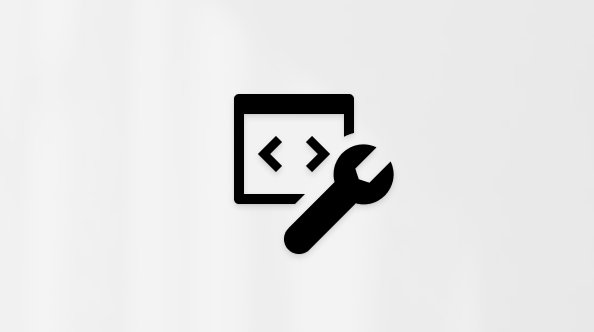สร้างข้อความอีเมลใน Outlook
นำไปใช้กับ
คุณสามารถเขียนข้อความอีเมลใหม่ใน Outlook และส่งไปยังผู้รับอย่างน้อยหนึ่งคนได้อย่างง่ายดาย
เลือกตัวเลือกแท็บด้านล่างสำหรับเวอร์ชันของ Outlook ที่คุณใช้อยู่ ฉันใช้ Outlook เวอร์ชันใด
หมายเหตุ: ถ้าขั้นตอนภายใต้แท็บ Outlook ใหม่ นี้ยังไม่ทํางาน คุณอาจยังไม่ได้ใช้ Outlook ใหม่สําหรับ Windows เลือก Outlook แบบคลาสสิก และทําตามขั้นตอนเหล่านั้นแทน
สร้างข้อความอีเมลใน Outlook ใหม่
-
จากภายใน Outlook ใหม่ ปิด Ribbon เลือก จดหมาย > ใหม่ หรือกด Ctrl + N
ถ้ามีการกําหนดค่าบัญชีอีเมลหลายบัญชีใน Outlook ใหม่>จาก:<บัญชี จะปรากฏที่ด้านบนของข้อความใหม่ เมื่อต้องการเปลี่ยนบัญชีที่คุณต้องการส่งข้อความ ให้เลือกรายการดรอปดาวน์แล้วเลือกบัญชีอื่น
-
ในกล่อง ถึงสําเนาถึง หรือ สําเนาลับถึง ให้ใส่ที่อยู่อีเมลหรือชื่อของผู้รับ
เมื่อคุณเริ่มพิมพ์ชื่อของผู้รับ Outlook จะแนะนําชื่อของบุคคลที่คุณเคยส่งอีเมลมาก่อน รายการที่คุณส่งอีเมลล่าสุดจะแสดงเป็นรายชื่อผู้ติดต่อที่แนะนํา คุณสามารถเลือกชื่อจากรายการ พิมพ์ชื่อเต็มหรือที่อยู่อีเมล หรือเลือกปุ่ม ถึงสําเนาถึง หรือ สําเนาลับถึง เพื่อดูตัวเลือกเพิ่มเติม
เมื่อคุณเลือกปุ่ม ถึงสําเนาถึง หรือ สําเนาลับถึง หน้าต่าง เพิ่มผู้รับ จะเปิดขึ้น จากรายการผู้รับ ให้เลือก + ข้างชื่อที่คุณต้องการรวมไว้ในข้อความของคุณ เมื่อคุณเพิ่มชื่อเสร็จแล้ว ให้เลือก บันทึก
เคล็ดลับ: ถ้า สําเนาลับถึง ไม่ปรากฏเป็นปุ่มบนข้อความของคุณ ให้เลือก สําเนาลับถึง ทางด้านขวาของปุ่ม ถึง สําหรับข้อมูลเพิ่มเติมเกี่ยวกับวิธีการแสดงสําเนาลับถึงเสมอ ให้ดู แสดง ซ่อน และดูเขตข้อมูล สําเนาลับถึง (สําเนาลับถึง)
-
ในเขตข้อมูล เพิ่มชื่อเรื่อง ให้พิมพ์ชื่อเรื่องของข้อความ
การแนบไฟล์
เมื่อต้องการแนบไฟล์ก่อนที่จะส่งข้อความของคุณ ให้ทําดังต่อไปนี้
-
เลือก แทรก > แนบไฟล์ เพื่อเพิ่มสิ่งที่แนบมา
เคล็ดลับ: ถ้าคุณไม่ชอบฟอนต์หรือสไตล์ของจดหมาย คุณสามารถเปลี่ยน ลักษณะที่ปรากฏได้ คุณควร ตรวจสอบการสะกดใน ข้อความของคุณก่อนที่จะส่ง
-
หลังจากที่คุณเขียนข้อความของคุณเสร็จแล้ว ให้เลือก ส่ง
เคล็ดลับ: สําหรับความช่วยเหลือเพิ่มเติมเกี่ยวกับการแนบไฟล์ ให้ดู เพิ่มรูปภาพหรือแนบไฟล์ลงในอีเมลใน Outlook
สร้างข้อความอีเมลใน Outlook แบบคลาสสิก
หากคุณต้องการดูวิธีทําคุณสามารถไปที่ วิดีโอด้านล่างได้โดยตรง
-
จากภายใน Outlook แบบคลาสสิก ให้ปิด Ribbon เลือก อีเมลใหม่ หรือกด Ctrl + N
-
ถ้ามีการกําหนดค่าบัญชีอีเมลหลายบัญชีใน Outlook ปุ่ม จาก จะปรากฏขึ้นและบัญชีที่จะส่งข้อความจะแสดงขึ้น เมื่อต้องการเปลี่ยนบัญชีผู้ใช้ ให้คลิก จาก แล้วเลือกบัญชีผู้ใช้ที่คุณต้องการใช้
-
ในกล่อง เรื่อง ให้พิมพ์ชื่อเรื่องของข้อความ
-
ใส่ที่อยู่อีเมลหรือชื่อของผู้รับในกล่อง ถึงสําเนาถึง หรือ สําเนาลับถึง แยกผู้รับหลายคนด้วยเครื่องหมายอัฒภาค
เคล็ดลับ: เมื่อคุณเริ่มพิมพ์ชื่อของผู้รับ Outlook จะแนะนําชื่อของบุคคลที่คุณเคยส่งอีเมลมาก่อน รายการที่คุณส่งอีเมลล่าสุดจะแสดงเป็น People ล่าสุด และรายการที่คุณส่งอีเมลไปไม่บ่อยนักจะปรากฏเป็นคําแนะนําอื่นๆ คุณสามารถเลือกชื่อจากรายการ พิมพ์ชื่อเต็มหรือที่อยู่อีเมล หรือคลิก ถึง, สําเนาถึง หรือ สําเนาลับถึง เพื่อเลือกชื่อจากสมุดรายชื่อ
เมื่อต้องการเลือกชื่อของผู้รับจากรายการในสมุดรายชื่อ ให้คลิก ถึงสําเนาถึง หรือ สําเนาลับถึง แล้วเลือกชื่อที่คุณต้องการ
ถ้า สําเนาลับถึง ไม่แสดงขึ้นและแสดง สําเนาลับถึง สําหรับสิ่งนี้และข้อความในอนาคตทั้งหมด ให้เลือก ตัวเลือก > แสดงเขตข้อมูล > สําเนาลับถึง
-
บนแท็บ แทรก ให้เลือก แนบไฟล์ เพื่อเพิ่มสิ่งที่แนบมา หรือเลือก รายการ Outlook เพื่อ แนบไฟล์ใน Outlook เช่น ข้อความอีเมล งาน ที่ติดต่อ หรือรายการปฏิทิน
เคล็ดลับ: ถ้าคุณไม่ชอบฟอนต์หรือสไตล์ของจดหมาย คุณสามารถเปลี่ยน ลักษณะที่ปรากฏได้ คุณควร ตรวจสอบการสะกดใน ข้อความของคุณก่อนที่จะส่ง
-
หลังจากที่คุณเขียนข้อความของคุณเสร็จแล้ว ให้เลือก ส่ง
หมายเหตุ: ถ้าคุณหาปุ่มส่งไม่พบ คุณอาจต้องกำหนดค่าบัญชีอีเมล
ดูวิธีทำ
สร้างข้อความอีเมลใน Outlook บนเว็บ หรือ Outlook.com
-
จากภายใน Outlook บนเว็บหรือ Outlook.com จาก Ribbon ให้เลือก จดหมาย > ใหม่
-
บนบรรทัด ถึงสําเนาถึง หรือ สําเนาลับถึง ให้ใส่ที่อยู่อีเมลหรือชื่อของผู้รับ
เมื่อคุณเริ่มพิมพ์ชื่อของผู้รับ Outlook จะแนะนําชื่อของบุคคลที่คุณเคยส่งอีเมลมาก่อน รายการที่คุณส่งอีเมลล่าสุดจะแสดงเป็นรายชื่อผู้ติดต่อที่แนะนํา คุณสามารถเลือกชื่อจากรายการ พิมพ์ชื่อเต็มหรือที่อยู่อีเมล หรือเลือกปุ่ม ถึงสําเนาถึง หรือ สําเนาลับถึง เพื่อดูตัวเลือกเพิ่มเติม
เมื่อคุณเลือกปุ่ม ถึงสําเนาถึง หรือ สําเนาลับถึง หน้าต่าง เพิ่มผู้รับ จะเปิดขึ้น จากรายการผู้รับ ให้เลือก + ข้างชื่อที่คุณต้องการรวมไว้ในข้อความของคุณ เมื่อคุณเพิ่มชื่อเสร็จแล้ว ให้เลือก บันทึก
เคล็ดลับ: ถ้า สําเนาลับถึง ไม่ปรากฏเป็นปุ่มบนข้อความของคุณ ให้เลือก สําเนาลับถึง ทางด้านขวาของปุ่ม ถึง สําหรับข้อมูลเพิ่มเติมเกี่ยวกับวิธีการแสดงสําเนาลับถึงเสมอ ให้ดู แสดง ซ่อน และดูเขตข้อมูล สําเนาลับถึง (สําเนาลับถึง)
-
ในเขตข้อมูล เพิ่มชื่อเรื่อง ให้พิมพ์ชื่อเรื่องของข้อความ
-
เลือก แทรก > แนบไฟล์ เพื่อเพิ่มสิ่งที่แนบมา
เคล็ดลับ: ถ้าคุณไม่ชอบฟอนต์หรือสไตล์ของจดหมาย คุณสามารถเปลี่ยน ลักษณะที่ปรากฏได้ คุณควร ตรวจสอบการสะกดใน ข้อความของคุณก่อนที่จะส่ง
-
หลังจากที่คุณเขียนข้อความของคุณเสร็จแล้ว ให้เลือก ส่ง